Disponible con una licencia Standard o Advanced.
Los tipos de pasos son los componentes de su flujo de trabajo. Proporcionan la información básica de lo que pasa si se ejecuta el paso y cómo se representa. Cuando se agrega un tipo de paso al flujo de trabajo, este se convierte en un paso pero aún hace referencia a todas las propiedades del tipo de paso original. Es posible que un paso aparezca varias veces en un solo flujo de trabajo.
Los tipos de pasos tienen los siguientes componentes:
- Perfil: contiene la información básica sobre el tipo de paso
- Descripción: una configuración opcional que le permite configurar información adicional acerca de qué hará el paso o qué debe hacer el usuario para completar el paso
- Ejecución: define el comportamiento de los pasos individuales cuando se ejecuten en un flujo de trabajo.
Tipos de ejecución
Están disponibles los siguientes tipos de ejecución de pasos:
| Tipo | Descripción |
|---|---|
Procedimiento | Paso manual sin ejecución administrada |
Objeto de paso personalizado | Denomina una clase personalizada que implementa IJTXCustomStep |
Abrir archivo | Abre un archivo desde el flujo de trabajo |
Ejecutable | Inicia un ejecutable |
Iniciar URL | Abre una URL |
Preguntar | Le realiza una pregunta al usuario con respuestas configurables |
Crear tipos de pasos
Las siguientes subsecciones explican cómo crear un tipo de paso.
Definir las prioridades del tipo de paso básicas
Con las propiedades del paso básicas, proporciona información descriptiva para los pasos que conforman su sistema de Workflow Manager.
- Abra el Administrador de Workflow Manager y conéctese a la base de datos de Workflow Manager.
- En el administrador, navegue hasta la carpeta Tipos de pasos en Componentes del trabajo.
La lista contiene todos los tipos de pasos configurados actualmente. Si no se configura ningún tipo de paso, la lista estará en blanco.
- Haga clic con el botón derecho en la carpeta y en Agregar tipo de paso o seleccione un paso existente y haga clic en Editar elemento.
Aparecerá el cuadro de diálogo Propiedades del tipo de paso.
- Proporcione un nombre y descripción para el tipo de paso.
- Seleccione el indicador del paso.
Esta configuración define la forma del paso en el flujo de trabajo.
- Si el usuario necesita interactuar solo con la lógica del paso, marque la casilla de verificación Ocultar WMX mientras se ejecuta. Esta configuración es más útil cuando el paso abra otra aplicación con la cual interactuará el usuario, como ArcMap.
Si es completamente automática; no active la casilla.
Configurar las descripciones del paso
Las descripciones de pasos le permiten proporcionar información específica sobre el paso que se mostrará a los usuarios de la aplicación cliente de Workflow Manager.
- En el cuadro de diálogo Propiedades del tipo de paso, haga clic en la pestaña Descripción.
- Elija una de las siguientes opciones para agregar la descripción de un paso:
- Vínculo URL: elija esta opción si todos sus usuarios de Workflow Manager tienen acceso al vínculo. Puede ser un vínculo a una página web o a un documento de .html que haya creado.
- HTML integrado: elija esta opción para proporcionar texto simple o texto con formato HTML que estará disponible para todos los usuarios, independientemente de cómo accedan al sistema de Workflow Manager.
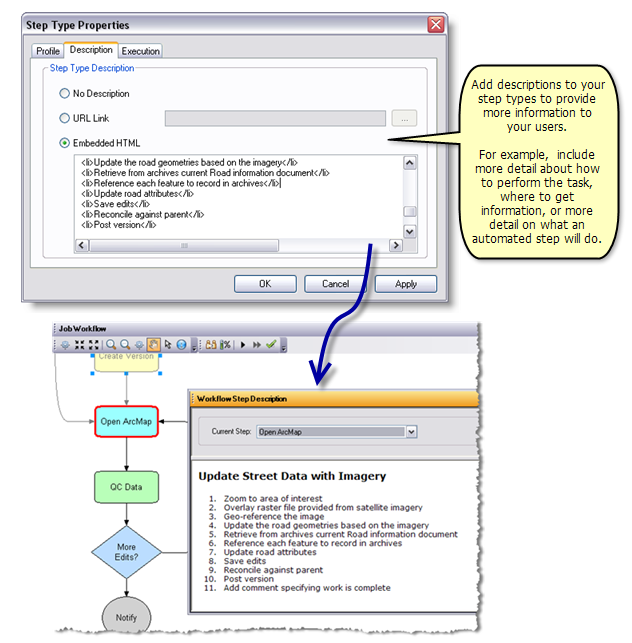
Use las descripciones del paso para proporcionar información detallada acerca del paso para el usuario.
Configurar la ejecución del paso de objeto personalizado
La pestaña Ejecución permite configurar el comportamiento de los pasos individuales cuando se ejecutan en un flujo de trabajo.
- En el cuadro de diálogo Propiedades del tipo de paso, haga clic en la pestaña Ejecución.
- Haga clic en el botón de tipo de ejecución Objeto de paso personalizado.
- Haga clic en el botón Examinar CLSID/ProgID y seleccione el paso que desea utilizar.
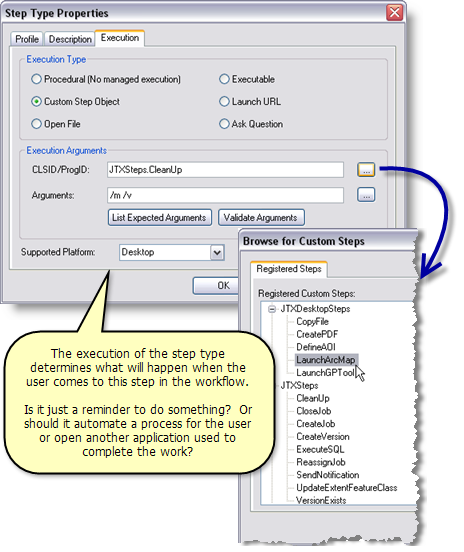
Elija lo que debe ocurrir cuando el usuario ejecuta o busca este paso en el flujo de trabajo. - Haga clic en Aceptar para cerrar el cuadro de diálogo Examinar los pasos personalizados.
- Haga clic en Enumerar argumentos esperados para mostrar la lista de argumentos requeridos y opcionales del paso personalizado seleccionado.
- Proporcione algún argumento requerido.
- Proporcione algún argumento opcional.
- Haga clic en Validar argumentos para garantizar que los argumentos proporcionados son válidos.
- Elija la plataforma admitida.
- Haga clic en Aceptar para guardar los cambios para el tipo de paso y cierre el cuadro de diálogo Propiedades del tipo de paso.
Configurar la ejecución del archivo abierto
La pestaña Ejecución también le permite abrir un archivo a través de un paso de Workflow Manager.
- En el cuadro de diálogo Propiedades del tipo de paso, haga clic en la pestaña Ejecución.
- Haga clic en el botón de tipo de ejecución Abrir archivo.
- Haga clic en el botón Examinar Ruta de archivo.
- Vaya al archivo que desea abrir con Workflow Manager durante la ejecución de este paso.
- Haga clic en Abrir para asociar el archivo con este paso.
- Haga clic en la flecha de lista desplegable Plataforma compatible y elija la plataforma compatible para el paso.
El tipo de ejecución de Abrir archivo se diseñó para trabajar en el escritorio y en el servidor.
- Haga clic en Aceptar para guardar el tipo de paso y cerrar el cuadro de diálogo.
Configurar la ejecución ejecutable
La pestaña Ejecución también le permite abrir un ejecutable a través de un paso de Workflow Manager.
- En el cuadro de diálogo Propiedades del tipo de paso, haga clic en la pestaña Ejecución.
- Haga clic en el botón de tipo de ejecución Abrir archivo.
- Vaya a la ubicación del ejecutable que desea que ejecute este paso.
- Proporcione argumentos para el ejecutable.
- Haga clic en la flecha de lista desplegable Plataforma compatible y elija el tipo de plataforma compatible.
- Haga clic en Aceptar para guardar el tipo de paso y cerrar el cuadro de diálogo.
Configurar el inicio de la ejecución de la URL
Esta opción le permite abrir un navegador web con una URL especificada a través del paso de Workflow Manager. Este paso se puede configurar con un mapa web o una URL de aplicación de edición web y el token [JOB:AOI_ENVELOPE] para acercarse a la ubicación de interés del trabajo en el mapa una vez abierto. Incorpore la extensión=[JOB:AOI_ENVELOPE] a la URL del mapa web y anteponga el parámetro con ? si la extensión es el primer parámetro de la URL, o anteponga &, por ejemplo, http://www.arcgis.com/home/webmap/viewer.html?extent=[JOB:AOI_ENVELOPE].
- En el cuadro de diálogo Propiedades del tipo de paso, haga clic en la pestaña Ejecución.
- Haga clic en el botón de tipo de ejecución Iniciar URL.
- Proporcione la ruta que desea iniciar cuando Workflow Manager ejecute este paso.
- Haga clic en la flecha de lista desplegable Plataforma compatible y elija la plataforma compatible.
El tipo de ejecución de Iniciar URL se diseñó para trabajar en el escritorio y en el servidor.
- Haga clic en Aceptar para guardar el tipo de paso y cerrar el cuadro de diálogo.
Configurar la ejecución del preguntar
La pestaña Ejecución también permite definir pasos que realizan preguntas a sus usuarios cuando se ejecutan en el paso de Workflow Manager.
- En el cuadro de diálogo Propiedades del tipo de paso, haga clic en la pestaña Ejecución.
- Haga clic en el botón de tipo de ejecución Preguntar.
- Haga clic en el botón Examinar Preguntar.
Aparece el cuadro de diálogo Editor de preguntas.
- Proporcione la pregunta que se va a realizar.
- Proporcione un título para el cuadro de diálogo que le aparecerá al usuario cuando se ejecute el paso.
- Proporcione las posibles respuestas en el cuadro de texto de la izquierda.
- Haga clic en Agregar para agregarlas a las opciones o presione Intro como un acceso directo y agregue otra respuesta inmediatamente.
- Active la casilla de verificación Incluir campo de nota para permitir que los usuarios den su opinión.
Se presenta un cuadro de texto al usuario para proporcionar el motivo de su elección. El valor introducido se incorpora a la tarea de la historia como un comentario.
- Haga clic en Aceptar cuando haya terminado.
- Haga clic en la flecha de lista desplegable Plataforma compatible y elija la plataforma compatible para el paso.
El tipo de ejecución Preguntar se diseñó para trabajar en el escritorio y en el servidor.
- Haga clic en Aceptar para guardar el tipo de paso y cerrar el cuadro de diálogo.
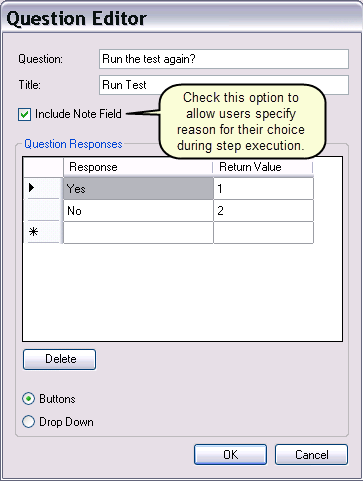
Clonar tipos de pasos
Los tipos de paso en el repositorio de Workflow Manager se puede utilizar de nuevo. Puede crear una copia clonando el tipo de paso junto con todas las propiedades definidas.
- Abra el Administrador de Workflow Manager y conéctese a la base de datos de Workflow Manager.
- En el administrador, navegue hasta la carpeta Tipos de pasos en Componentes del trabajo.
La lista contiene todos los tipos de pasos configurados actualmente.
- Elija un paso, haga clic con el botón derecho del ratón y haga clic en Clonar tipo de paso.
Se agrega una copia del tipo de paso a la lista de los tipos de paso existentes.